发送的qq邮件怎样撤回 qq邮箱怎么撤回已发送的邮件
随着电子邮件的普及和便捷性,我们经常会在日常生活中使用QQ邮箱来发送和接收邮件,有时候我们可能会在不经意间发送了一封错误的邮件,或者是后悔发送了一封不当的邮件。在这种情况下,我们可能会希望撤回已经发送的邮件,以避免尴尬或者是造成不必要的麻烦。QQ邮箱是否有撤回邮件的功能呢?本文将为大家详细介绍如何在QQ邮箱中撤回已发送的邮件,以及注意事项和限制。
操作方法:
1.进入QQ邮箱,如下图,就是小编进入自己QQ邮箱的主界面。这是编辑邮件的过程,也是此经验的前奏。邮件一般是我们发出去的,需要我们撤回的,小编建议您慢慢往后看。
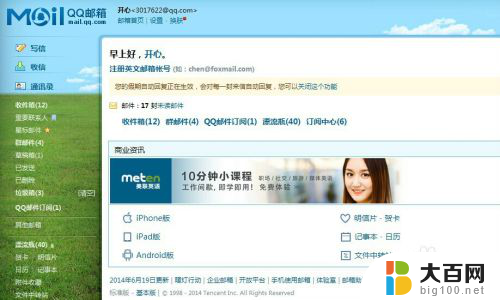
2.在错误发送一个邮件后,我们可以在“已发送”界面查看已经发送的邮件情况。认真甄别发送时间,您就知道哪个邮件是您刚刚发送错误的邮件了。我们就是针对该错误的邮件进行撤回操作。
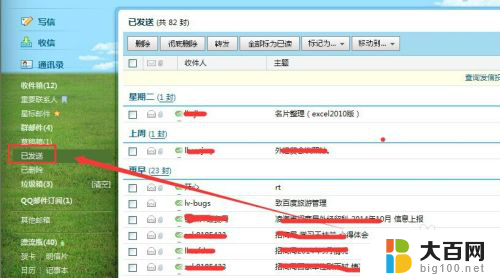
3.在邮件顶端,我们会看到“查询发送状态”。按照小编提示的,点击查询发送状态,如下图所示,就会发现关于发送的所有邮件的具体情况。
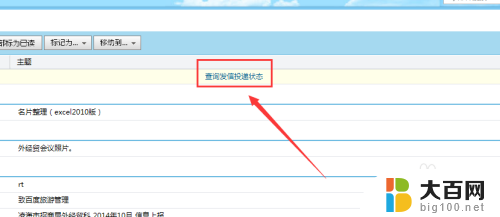
4.有一些邮件,虽然我们发送成功。对方邮箱已经接收到我们的邮件,只要对方还没查看邮件,我们就有撤回的时间和希望。我们在邮件的后面都会看到“撤回”字样,我们点击撤回。如下图。
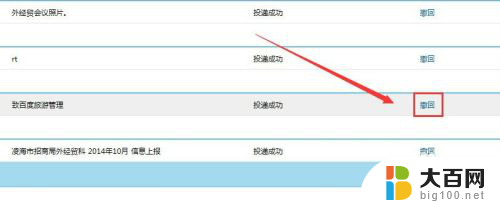
5.当我们点击“撤回”时会出现两种情况,一种是发往域外的邮件。我们无法撤回,一种是发往域内的,这样的可以撤回。如下图。两种情况区别对待,域外指的是服务器无法管控的网域。
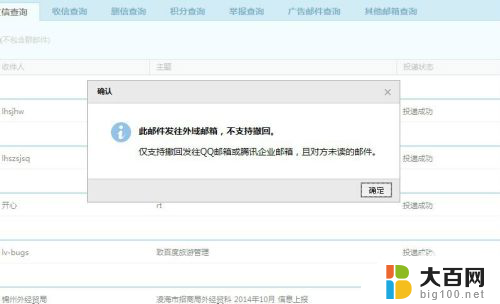
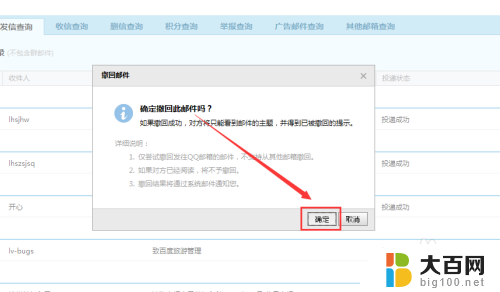
6.但是,如果邮件对方已经阅读,那么就会出现撤回失败的情况。这是因为对方查看邮件有已经进行了标记,反过来想,如果对方已经查看了邮件,我们即便撤回,也没有任何意义了。
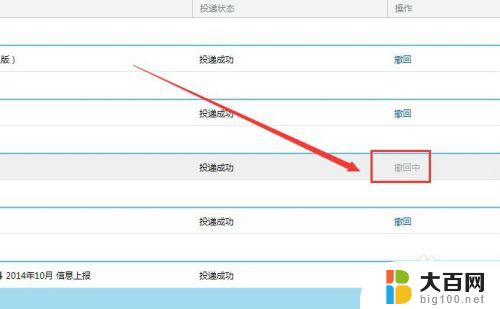

以上就是如何撤回发送的 QQ 邮件的全部内容,如果有任何不清楚的地方,用户可以参考小编的步骤进行操作,希望对大家有所帮助。
发送的qq邮件怎样撤回 qq邮箱怎么撤回已发送的邮件相关教程
- 怎么给qq邮箱发邮件 QQ邮箱如何给别人发送邮件
- qq邮箱发送word文件怎么发 QQ邮箱怎么附件发送Word文档
- 怎么向qq邮箱发送文件 电脑上QQ邮箱如何发送附件
- qq邮箱如何查看已发送的邮件 qq邮箱如何查找发过的邮件
- qq邮箱怎么发文件夹给别的邮箱 QQ邮箱如何批量发送文件夹给他人
- 文件怎样发到别人qq邮箱 QQ邮箱怎么发邮件给别人
- qq邮箱刚发送的邮件显示已过期 邮箱里如何恢复已过期的信息
- wps文件夹怎么发送到qq邮箱 WPS文件发送到QQ邮箱的步骤
- 怎么发到别人的qq邮箱 如何将东西发到别人的QQ邮箱
- qq怎么发邮箱给别人 如何把东西发到别人的QQ邮箱里
- 苹果进windows系统 Mac 双系统如何使用 Option 键切换
- win开机不显示桌面 电脑开机后黑屏无法显示桌面解决方法
- windows nginx自动启动 Windows环境下Nginx开机自启动实现方法
- winds自动更新关闭 笔记本电脑关闭自动更新方法
- 怎样把windows更新关闭 笔记本电脑如何关闭自动更新
- windows怎么把软件删干净 如何在笔记本上彻底删除软件
电脑教程推荐